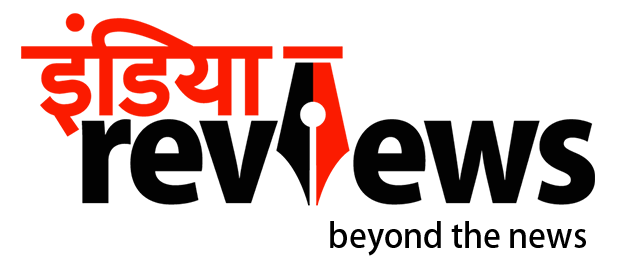Wifi Password Change: ऐसा हो सकता है कि बहुत सारे लोग आपके नेटवर्क पर आ रहे हों. या फिर आप अपना वाई-फाई पासवर्ड भूल गए हैं तो यह मार्गदर्शिका उसे ढूंढने में भी मदद करेगी.
ऐसे में एंड्रॉइड मोबाइल फोन, आईफोन, विंडोज लैपटॉप और मैक सहित अपनी पसंद के डिवाइस का उपयोग करके अपना वाईफाई पासवर्ड कैसे बदलें, इस पर एक आसान चरण-दर-चरण मार्गदर्शिका नीचे दी गई है.
वेब ब्राउजर का उपयोग करके वाईफाई पासवर्ड बदलें
एयरटेल और जियो जैसे अधिकांश इंटरनेट सेवा प्रदाता वेब ब्राउजर के माध्यम से वाईफाई के पासवर्ड को संशोधित करने या बदलने की क्षमता प्रदान करते हैं. हालाँकि, इस काम के लिए, उपयोगकर्ता को राउटर के उपयोगकर्ता नाम और पासवर्ड की आवश्यकता होती है जो वाईफाई इंस्टॉलेशन पर प्रदान किए जाते हैं.
- सबसे पहले आपको अपने वाईफाई के गेटवे पते का पता लगाना होगा. यह पता आपको ब्राउज़र पर कॉन्फ़िगरेशन पृष्ठ तक पहुंच प्रदान करेगा.
- विंडोज पर गेटवे पता खोजने के लिए, सर्च बार से कमांड प्रॉम्प्ट विंडो खोलें.
- अब ipconfig टाइप करें और एंटर दबाएं.
- ‘डिफ़ॉल्ट गेटवे’ पता कॉपी करें और इसे ब्राउज़र के यूआरएल बार पर पेस्ट करें और ‘एंटर’ दबाएं.
- इससे आपका वाईफाई का कॉन्फिगरेशन पेज खुल जाएगा. अपने राउटर का उपयोगकर्ता नाम और पासवर्ड दर्ज करें.
- लॉग इन करने के बाद, ‘वायरलेस सेक्शन’ या इसी तरह के मेनू पर जाएं.
- यहां आपको ‘पासवर्ड’ सेटिंग मिलेगी. बस उस पर टैप करें और नया पासवर्ड दर्ज करने के लिए आगे बढ़ें. एक मजबूत पासवर्ड सेट करना सुनिश्चित करें जिसमें सभी प्रकार के अक्षर, संख्याएं और अक्षर शामिल हों.
- यदि यह संकेत देता है, तो पासवर्ड दो बार दर्ज करें और ‘सहेजें’ दबाएं.
- आप राउटर के लॉगिन क्रेडेंशियल को नहीं जानते या याद नहीं रखते हैं, तो अपने वाईफाई प्रदाता की ग्राहक सेवा से संपर्क करें.
वाईफाई प्रदाता के ऐप के माध्यम से बदलें वाईफाई पासवर्ड
ब्राउज़र पर राउटर के कॉन्फिगरेशन पेज पर जाने के अलावा कई ब्रॉडबैंड कनेक्शन प्रदाता एक ऐप भी पेश करते हैं जिसके माध्यम से उपयोगकर्ता अपने वाईफाई पासवर्ड और एसएसआईडी को बदलें या रीसेट कर सकते हैं. हम इस गाइड के लिए एयरटेल थैंक्स ऐप का उपयोग करेंगे.
- आगे बढ़ें और प्ले स्टोर या ऐप स्टोर से अपने ब्रॉडबैंड प्रदाता का आधिकारिक ऐप डाउनलोड करें.
- अब ऐप खोलें और आवश्यक क्रेडेंशियल जैसे पंजीकृत मोबाइल नंबर, ईमेल आईडी और पासवर्ड के साथ लॉग इन करें.
- ऐप के भीतर ‘वाईफाई’ अनुभाग का पता लगाएं.
- उस वाईफाई नेटवर्क का चयन करें जिसके लिए आप पासवर्ड बदलना चाहते हैं.
- अब ‘वाईफाई पासवर्ड’ बदलने के लिए सेटिंग्स ढूंढें.
- उसके बाद एक नया पासवर्ड दर्ज करने के लिए आगे बढ़ें और ‘सहेजें’ दबाएं.
- अब पासवर्ड बदल दिया जाएगा और पहले से जुड़े सभी डिवाइस वाईफाई से डिस्कनेक्ट हो जाएंगे.
एंड्रॉइड मोबाइल फोन पर ढूंढें वाईफाई पासवर्ड
- वाईफाई कनेक्शन का पासवर्ड खोजने के लिए, आपके पास एक एंड्रॉइड फोन होना चाहिए जो पहले से ही संबंधित नेटवर्क से जुड़ा हो. एक बार जब डिवाइस हाथ में आ जाए, तो इसका उपयोग करके वाईफाई पासवर्ड कैसे ढूंढें, यहां बताया गया है..
- एंड्रॉइड फोन पर ‘सेटिंग्स’ ऐप खोलें और ‘नेटवर्क और इंटरनेट’ या समान मेनू चुनें.
- अब ‘वाईफाई’ या ‘इंटरनेट’ जैसे समान अनुभाग का चयन करें.
- आप जिस वाईफाई नेटवर्क से जुड़े हैं उस पर टैप करें.
- अब क्यूआर कोड आइकन के साथ ‘शेयर’ बटन का चयन करें. पासवर्ड जांचने के लिए अपने फोन का लॉक स्क्रीन पासवर्ड दर्ज करें या फिंगरप्रिंट स्कैनर के माध्यम से प्रमाणित करें.
- अब एक QR कोड दिखाई देगा.
- कोड को स्कैन करने के लिए बस अन्य डिवाइस पर Google लेंस या कोई QR कोड स्कैनर ऐप खोलें.
- कुछ ही समय बाद, डिवाइस वाईफाई से कनेक्ट हो जाएगा.
IPhone पर ढूंढें वाईफाई पासवर्ड
- अपने iPhone पर नियंत्रण केंद्र लॉन्च करें.
- अब वाईफाई सेटिंग्स लॉन्च करने के लिए वाईफाई आइकन को दबाकर रखें.
- वह वाईफाई चुनें जिससे आप वर्तमान में कनेक्ट हैं.
- अब ‘पासवर्ड’ मेनू पर टैप करें. फेस आईडी का उपयोग करके प्रमाणित करें और पासवर्ड दिखाई देगा.
- आगे बढ़ें और बाद में उपयोग के लिए इस पासवर्ड को नोट कर लें.